- Βίντεο
- Blu-ray / DVD
- Χρησιμότητα
-
Δωρεάν Εργαλεία
- δωρεάν online
- Free Online Remover Watermark
- κατάστημα
- Πόρος
ΟΔΗΓΟΣ ΧΡΗΣΤΗ
Βήμα 1 Επιλέξτε τη λειτουργία 2D σε 3D και προσθέστε αρχείο κάνοντας κλικ στο κουμπί Προσθήκη αρχείου στην κάτω αριστερή γωνία ή στο File-Add File.
Βήμα 2 Επιλέξτε μορφή εξόδου 3D
Κάντε κλικ σε ένα από τα εικονίδια κάτω από τη μορφή εξόδου 3D και επιλέξτε τη μορφή που είναι συμβατή στη συσκευή σας. Κάτω από την αναπτυσσόμενη λίστα του πρώτου εικονιδίου, υπάρχουν πολλές επιλογές που μπορείτε να επιλέξετε. Μπορείτε επίσης να ρυθμίσετε το βάθος του βίντεο όπως θέλετε. Επιλέγοντας το κουμπί Switch L / R Image, μπορείτε να αλλάξετε τη θέση της αριστεράς και της δεξιάς εικόνας.
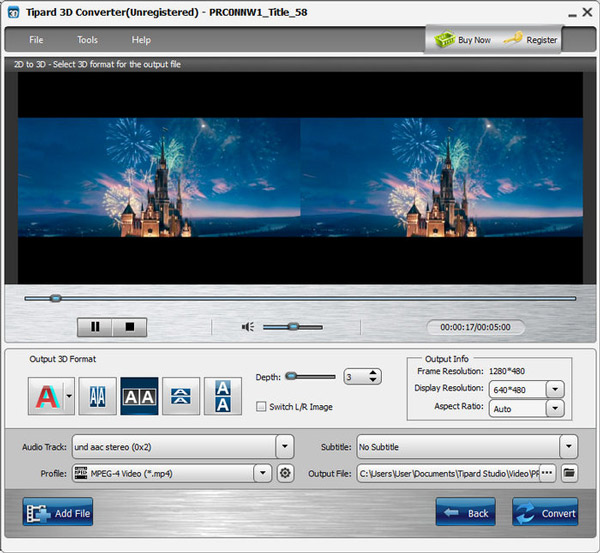
Βήμα 3 Ρυθμίστε το αποτέλεσμα εξόδου
Επιτρέπεται να αλλάξετε την ανάλυση της οθόνης επιλέγοντας από την αναπτυσσόμενη λίστα ή εισαγάγετε απευθείας την τιμή με τη μορφή "xxx * xxx". Επίσης, μπορείτε να αποφασίσετε τον λόγο διαστάσεων που θέλετε.
Βήμα 4 Επιλέξτε προφίλ και αρχείο εξόδου
Επιλέξτε ένα αρχείο στη λίστα αρχείων και κάντε κλικ στο αναπτυσσόμενο βέλος Προφίλ για να ανοίξετε τη λίστα προφίλ και, στη συνέχεια, επιλέξτε το προφίλ που θέλετε από τη λίστα ταξινομημένων προφίλ.
Βήμα 5 Ξεκινήστε τη μετατροπή
Κάντε κλικ στο κουμπί Μετατροπή για να ξεκινήσει η μετατροπή.
Βήμα 1 Επιλέξτε 3D σε λειτουργία 3D και προσθέστε αρχείο
Επιλέξτε τη λειτουργία 3D σε 3D και προσθέστε αρχείο κάνοντας κλικ στο κουμπί Προσθήκη αρχείου στην κάτω αριστερή γωνία ή στο File-Add File.
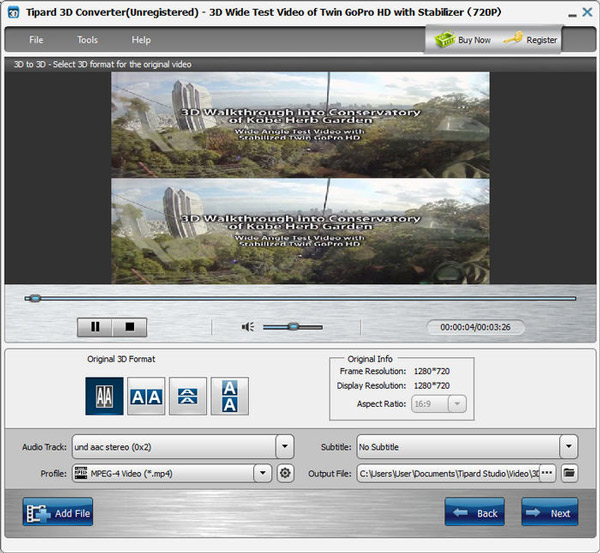
Βήμα 2 Επιλέξτε την μορφή εισόδου και εξόδου 3D
Επιλέξτε τη μορφή του αρχείου προέλευσης στην αρχική μορφή 3D. Κάντε κλικ στο κουμπί Επόμενο. Κάνοντας κλικ σε ένα από τα εικονίδια στη μορφή εξόδου 3D, μπορείτε να επιλέξετε τη μορφή που είναι συμβατή στη συσκευή σας. Μπορείτε επίσης να ρυθμίσετε το βάθος του βίντεο όπως θέλετε. Επιλέγοντας το κουμπί Switch L / R Image, μπορείτε να αλλάξετε τη θέση της αριστεράς και της δεξιάς εικόνας.
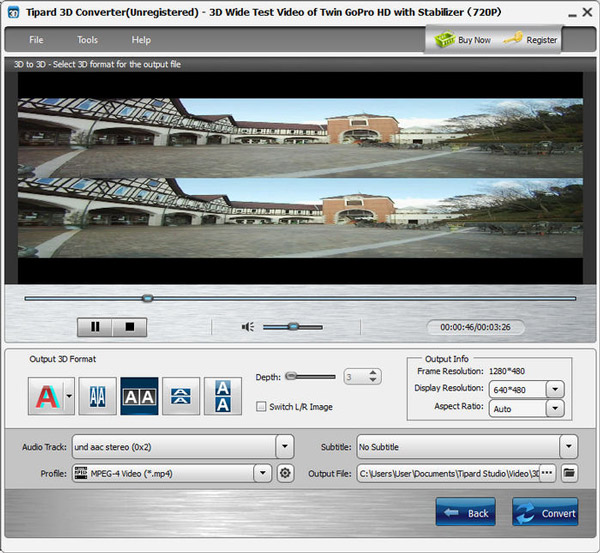
Βήμα 3 Ρυθμίστε τις πληροφορίες εξόδου
Επιτρέπεται να αλλάξετε την ανάλυση της οθόνης επιλέγοντας από την αναπτυσσόμενη λίστα ή εισαγάγετε απευθείας την τιμή με τη μορφή "xxx * xxx". Επίσης, μπορείτε να αποφασίσετε τον λόγο διαστάσεων που θέλετε.
Βήμα 4 Επιλέξτε προφίλ και αρχείο εξόδου
Επιλέξτε ένα αρχείο στη λίστα αρχείων και κάντε κλικ στο αναπτυσσόμενο βέλος Προφίλ για να ανοίξετε τη λίστα προφίλ και, στη συνέχεια, επιλέξτε το προφίλ που θέλετε από τη λίστα ταξινομημένων προφίλ.
Βήμα 5 Ξεκινήστε τη μετατροπή
Κάντε κλικ στο κουμπί Μετατροπή για να ξεκινήσει η μετατροπή.
Βήμα 1 Επιλέξτε 3D σε λειτουργία 2D και προσθέστε αρχείο
Επιλέξτε τη λειτουργία 3D σε 2D και προσθέστε αρχείο κάνοντας κλικ στο κουμπί Προσθήκη αρχείου στην κάτω αριστερή γωνία ή στο File-Add File.
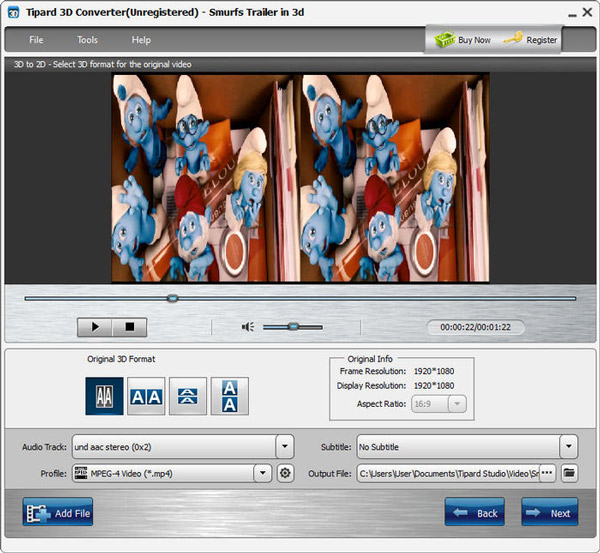
Βήμα 2 Επιλέξτε πληροφορίες εξόδου
Κάντε κλικ στο Επόμενο. Κάνοντας κλικ στο L ή R, μπορείτε να επιλέξετε να μετατρέψετε το βίντεο 3D στην αριστερή ή τη δεξιά εικόνα. Επιτρέπεται επίσης να αλλάξετε την ανάλυση της οθόνης επιλέγοντας από την αναπτυσσόμενη λίστα ή να εισαγάγετε απευθείας την τιμή με τη μορφή "xxx * xxx". Επίσης, μπορείτε να αποφασίσετε τον λόγο διαστάσεων που θέλετε.
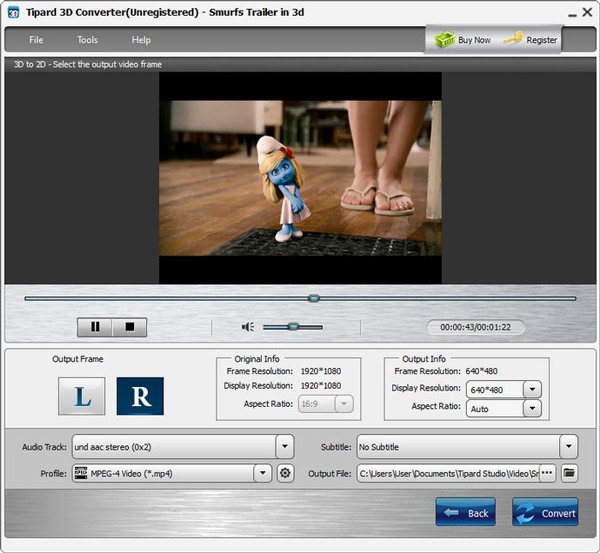
Βήμα 3 Επιλέξτε προφίλ και αρχείο εξόδου
Επιλέξτε ένα αρχείο στη λίστα αρχείων και κάντε κλικ στο αναπτυσσόμενο βέλος Προφίλ για να ανοίξετε τη λίστα προφίλ και, στη συνέχεια, επιλέξτε το προφίλ που θέλετε από τη λίστα ταξινομημένων προφίλ.
Βήμα 4 Ξεκινήστε τη μετατροπή
Κάντε κλικ στο κουμπί Μετατροπή για να ξεκινήσει η μετατροπή.
Βήμα 1 Ανοίξτε το παράθυρο ρυθμίσεων προφίλ
Κάντε κλικ στο κουμπί στα δεξιά του Προφίλ για να ανοίξετε το παράθυρο Ρυθμίσεις Προφίλ.
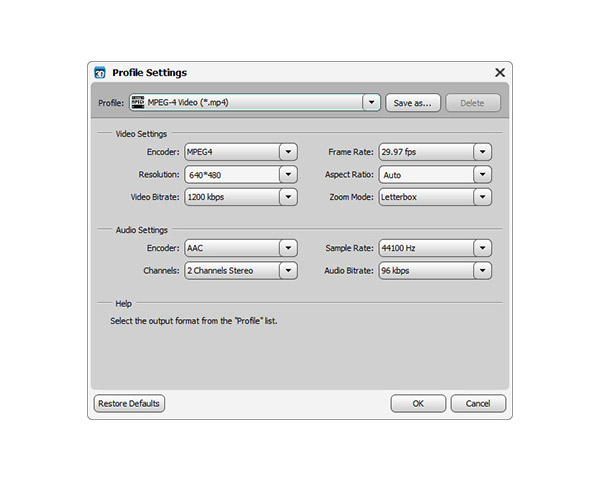
Βήμα 2 Ρυθμίστε τις ρυθμίσεις βίντεο
Έχετε τη δυνατότητα να ρυθμίσετε τον κωδικοποιητή, τον ρυθμό καρέ, την ανάλυση, τον αναλογία όψης και το bitrate βίντεο όπως θέλετε.
Βήμα 3 Ρυθμίσεις ήχου
Μπορείτε να ρυθμίσετε τον κωδικοποιητή, το ρυθμό δειγματοληψίας, τα κανάλια και το ρυθμό μετάδοσης ήχου σύμφωνα με τη δική σας επιθυμία.
Βήμα 4 Αποθηκεύστε τις προσαρμοσμένες ρυθμίσεις προφίλ
Αφού επιλέξετε τις επιλογές κωδικοποίησης, απλώς κάντε κλικ στο κουμπί Αποθήκευση ως ... και ονομάστε το προφίλ σας και, στη συνέχεια, το προφίλ θα αποθηκευτεί στη λίστα Ορισμός χρήστη. Μπορείτε να χρησιμοποιήσετε το προσαρμοσμένο προφίλ την επόμενη φορά επιλέγοντάς το από τη λίστα.